Cum de a deschide fișierul ISO pentru a rula o imagine sau extrage fișiere ambalate
Problema de a deschide anumite tipuri de fișiere se produce în computerele utilizatorilor în mod constant, deoarece nu orice extindere este susținută de un set standard de software, pre-instalat în sistemul de operare. Astăzi voi spune cititorilor despre fișiere imagine de disc BiznesSystem.ru ISO, și cum să lucreze cu ei.

Ce fișiere ISO sunt necesare?
cunoștință mea cu fișierul ISO care pornește dintr-un moment în găsirea unui program de pe Internet a fost o mare problemă, iar viteza redusă și traficul rutier pune capăt oricăror încercări de download-uri on-line.
Oamenii folosit discuri și le-a copiat în mod activ unele de altele. A fost în proces este o problemă - multe discuri au protecție. Jocuri fără un disc introdus în unitatea CD sau DVD, nu merg, și pentru a instala software-ul autorun necesar. Pe scurt, nu a putut merge doar și copiați fișiere - nevoie de discul în sine.
În această perioadă, au existat programe care simulate unitatea de a crea omologul său virtual, și fișierele cu care au lucrat, au primit extensia ISO.
Această imagine a unui fișier de pe CD sau DVD care conține în sine într-o formă ambalată toate datele care sunt prezente în fizică (disc optic) original - fișier ISO. În plus față de stocare a imaginii de disc, utilizarea acestui format de fișier vă permite să creați o copie exactă digitală a datelor înregistrate originale pe un gol CD-RW sau DVD-RW.
Cel mai adesea, fișierele ISO sunt utilizate pentru distribuirea de software mari construiește sau versiuni ale volumului de produse plătite, cum ar fi Windows, Microsoft Office, Photoshop, jocuri, etc.
Programele care se deschid fișiere ISO
Archiver și Emulators unități - două tipuri de programe sunt folosite pentru a deschide fișiere imagine.
1. Packer
Acestea sunt programe care lucrează cu fișiere în arhivă. Scopul principal al arhivelor - o comprimare de informații sau o asociație a unui număr mare de fișiere diferite într-o singură, pentru a face mai ușor să-l transfere în altă parte. Acestea includ WinRar, 7Zip și altele.
În structura sa, ISO-fișier este identic cu alte formate de arhivă, prin urmare, este angajat la arhivator.
2. unități CD / DVD Emulators
Scopul acestor programe nu este de a lucra cu fișiere în imagini de disc, și discuri virtuale și conectați fișierele de imagine (ISO) în loc de mass-media fizice. Emulatoare nu intenționează să editeze sau să lucreze cu fișiere individuale din cadrul imaginii.
Cum de a deschide fișierul imagine de disc programul ISO WinRar?
În articolul său „Cum se deschide un fișier RAR» Am vorbit deja despre acest arhivator și capacitățile sale, așa că, dacă vă decideți să-l cunosc mai multe, du-te acolo. Noi, cu toate acestea, sunt acum interesat de modul de a deschide ISO cu ea.
Deoarece fișierele ISO nu aveți pictograma caracteristică WinRar sub forma unui teanc de cărți, cred că arhiva nu este necesar sau acel tip de fișier nu este inclus în configurația sa ca o caracteristică.
1. În cazul în care nu este instalat arhivatorul
Ai nevoie să-l descărcați de pe site-ul oficial - win-rar.ru/download/
După ce executați fișierul de instalare vi se va cere ce fișiere să se asocieze cu WinRar. Dacă doriți să deschideți automat fișierele ISO pentru acest program, a pus semnul bifat aici.
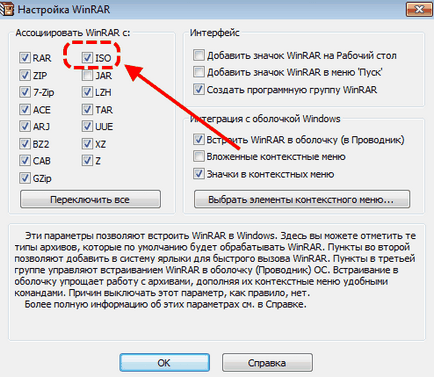
Acum, toate fișierele de imagine vor avea pictograma corespunzătoare și deschide automat arhivator prin dublu-clic pe mouse-ul.
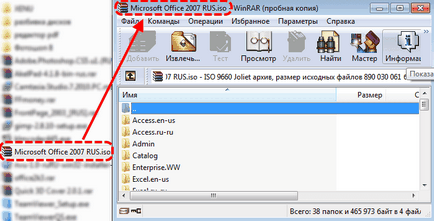
Programul vă permite să modifice conținutul arhivei - șterge, adăuga și edita fișiere.
2. În cazul în care WinRar deja în picioare și ISO nu se deschide
Fișierele sunt desemnate ca fiind neidentificate - astfel încât fișierele nu sunt asociate cu programul. În acest caz, este posibil să se selecteze manual WinRar la deschiderea unui fișier sau a modifica setările programului, astfel încât acesta este înțeles implicit ISO.
Pentru a modifica setările, porniți arhivator. Apăsați comanda rapidă de la tastatură Ctrl + S sau în meniul de sus, selectați fila „Opțiuni“ și „Setări“ în ea.
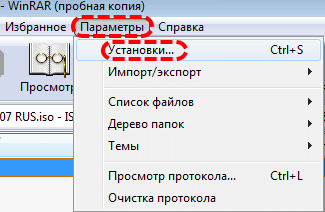
Plantele avem nevoie de ultima filă, cu numele de cod „Integrare“ - este placa ascunsă și prețuită cu tipurile de fișiere asociate. marca Stamped împotriva ISO și faceți clic pe „OK“.
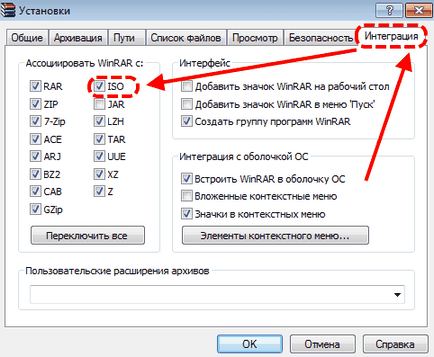
Cum de a deschide un fișier pentru a extrage din el datele necesare și de a face modificări, am aflat acum pentru utilizarea sa ca o imagine.
Cum de a lansa un program de fișier ISO Daemon Tools Lite
Pentru a lucra cu fișiere de imagine pentru scopul prevăzut pot fi utilizate nu numai pentru acest program, există o serie de aplicații, creează un disc virtual și utilizând imaginile în format ISO, versiunile gratuite ale fiecăreia dintre acestea, aproximativ identice în caracteristici și interfața cu utilizatorul.
Sunt confortabil de utilizat Daemon Tools Lite, din cauza oficiale libere (nu este nevoie de a plăti, uita-te pentru versiunile piratate și diferite fisuri), și, cel mai important, m-am obișnuit.
Instalarea programului
Site-ul oficial pentru descărcarea de aplicare - daemon-tools.cc/rus/products/dtLite
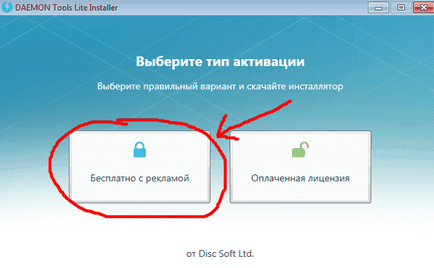
În continuare se va cere să selectați o limbă, implicit este deja română, înlocuiți dacă este necesar.
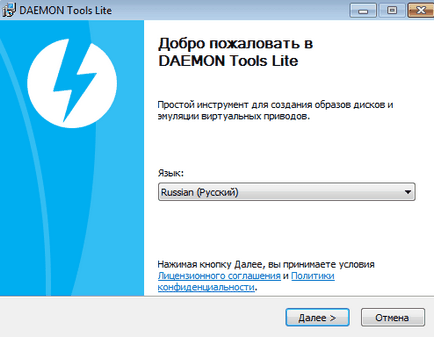
În cursul instalării poate pune câteva întrebări (în funcție de versiunea programului, care se schimbă). În special, puteți alege ce etichete pentru a pune pe sistem, dacă să permită statisticile de transfer și orice fișiere asociate cu această aplicație în mod automat.
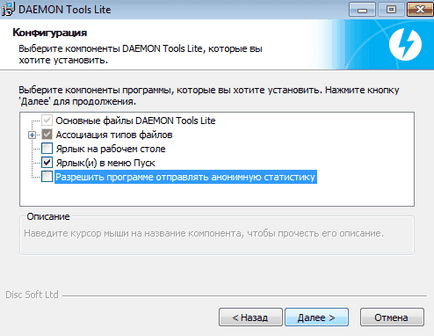
La instalarea propunerilor pot apărea pentru a instala software-ul pentru diferite tipuri de controlere - acestea nu sunt necesare, dar pot fi utile.
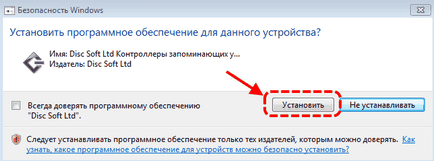
premieră
Prima lansare a programului se întâmplă imediat după instalare, dacă nu renunți la această acțiune prin deselectarea. Când începe primul Daemon Tools va oferi pentru a scana toate hard disk-urile (HDD) pentru a căuta potrivire fișiere (ISO și altele implicate). Vă recomandăm anularea tuturor spectacol inutile, lăsând doar ISO.
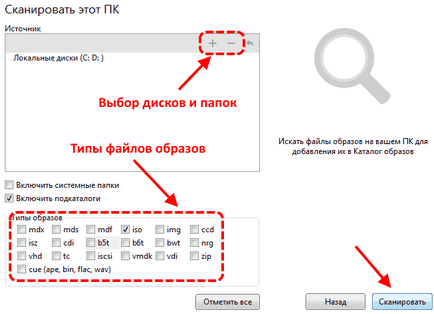
După scanare deschide interfața principală a programului, în cazul în care partea centrală va fi plasat fișiere de imagine care au fost găsite în timpul scanării.
Interfața programului
Chiar în partea de sus a casetei de căutare și „+“ pentru a găsi și de a adăuga imagini noi.
În partea de jos a icoanei de discuri virtuale existente, iar pe stânga pentru a controla meniul (și fără care puteți face).
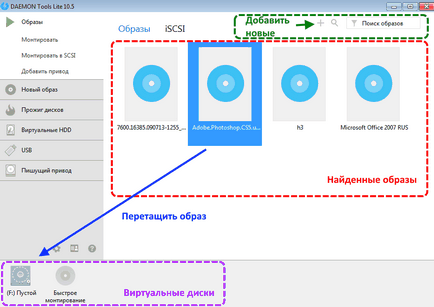
Pentru a porni programul Daemon Tools fișierul ISO pentru a selecta cu mouse-ul și trageți discul virtual în panoul de jos. Imaginea va fi montat instantaneu într-o unitate și Autorun se va întâmpla în cazul în care au fost furnizate pentru acel fișier.
Toate discurile virtuale sunt văzute de sistem ca de obicei și afișate în lista „My Computer“.

Într-un astfel de disc, puteți introduce și plimbare prin folderele în timp ce conduceți în mod normal.
Cum se activează mai multe discuri
Daemon Tools este capabil de a deschide mai multe fișiere ISO, montați imaginea într-un diferite discuri virtuale. Acest lucru înseamnă că nu este necesar pentru a extrage un singur fișier înainte de a instala celălalt - puteți rula simultan, deși toate fișierele de imagine găsite.
Pentru a face acest lucru, atunci când selectați fișierul de imagine dorit nu-l trage pe discul de pe panoul de jos și dați clic pe link-ul „Muntele“ din meniul din stânga.
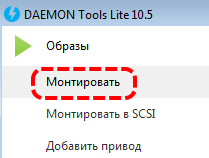
În acest caz, se va crea automat un nou CD / DVD și disc imagine virtuală este stabilită în ea.
Alte caracteristici utile
Icon „asamblare rapidă“ vă permite să adăugați imagini pentru a le conduce dreapta prin fir, chiar dacă acestea nu se găsesc în listă.
Pentru a extrage fișierele și pentru a șterge discurile virtuale, trebuie să faceți clic pe disc cu litera dorită pe butonul din dreapta al mouse-ului și selectați „Unmount“ sau „Delete“, respectiv.
În versiunea plătită a programului există o mulțime de funcții conexe nu mai este cu deschiderea unei imagini ISO, precum și crearea lor și scrierea discurilor fizice, dacă aveți nevoie de aceste caracteristici, le puteți conecta prin plata unor sume.
În prezent, am terminat cu tine, sper că acum nu va avea probleme cu deschiderea fișierelor ISO și de a lansa alte tipuri de imagini.